Come correggere l'errore di sistema Logonui.exe all'avvio
Pubblicato: 2017-07-06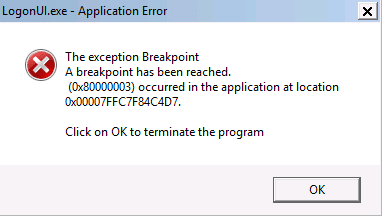
Come correggere l'errore di sistema LogonUI.exe all'avvio: quando si accende il PC viene visualizzato all'improvviso un errore LogonUI.exe - Errore dell'applicazione nella schermata di accesso e si rimane bloccati sullo schermo, lasciando il PC spento forzatamente al fine di eliminare l'errore. La causa principale di questo errore è ovviamente il file LogonUI.exe che in qualche modo è stato danneggiato o manca, motivo per cui stai riscontrando questo errore.
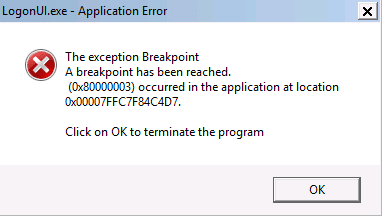
LogonUI è un programma Windows responsabile dell'interfaccia visualizzata nella schermata di accesso, ma se si verifica un problema con il file LogonUI.exe, verrà visualizzato un errore e non sarà possibile avviare Windows. Quindi, senza perdere tempo, vediamo come correggere effettivamente l'errore di sistema Logonui.exe all'avvio con la guida alla risoluzione dei problemi elencata di seguito.
Contenuti
- Come aprire il prompt dei comandi utilizzando il supporto di installazione
- Come correggere l'errore di sistema Logonui.exe all'avvio
- Metodo 1: eseguire la riparazione automatica/all'avvio
- Metodo 2: eseguire DISM (gestione e manutenzione delle immagini di distribuzione)
- Metodo 3: utilizzare Ripristino configurazione di sistema utilizzando la schermata di risoluzione dei problemi
- Metodo 4: eseguire System File Checker (SFC) e Check Disk (CHKDSK)
- Metodo 5: ripara il settore di avvio o ricostruisci BCD
- Metodo 6: rinominare la cartella dei file di programma
Come aprire il prompt dei comandi utilizzando il supporto di installazione
a)Inserire il supporto di installazione di Windows o l'unità di ripristino/Disco di riparazione del sistema e selezionare le preferenze della lingua e fare clic su Avanti.
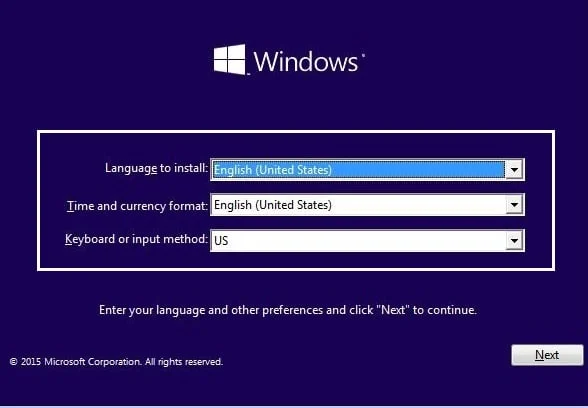
b) Fare clic su Ripara il computer in basso.

c) Ora scegli Risoluzione dei problemi e poi Opzioni avanzate.
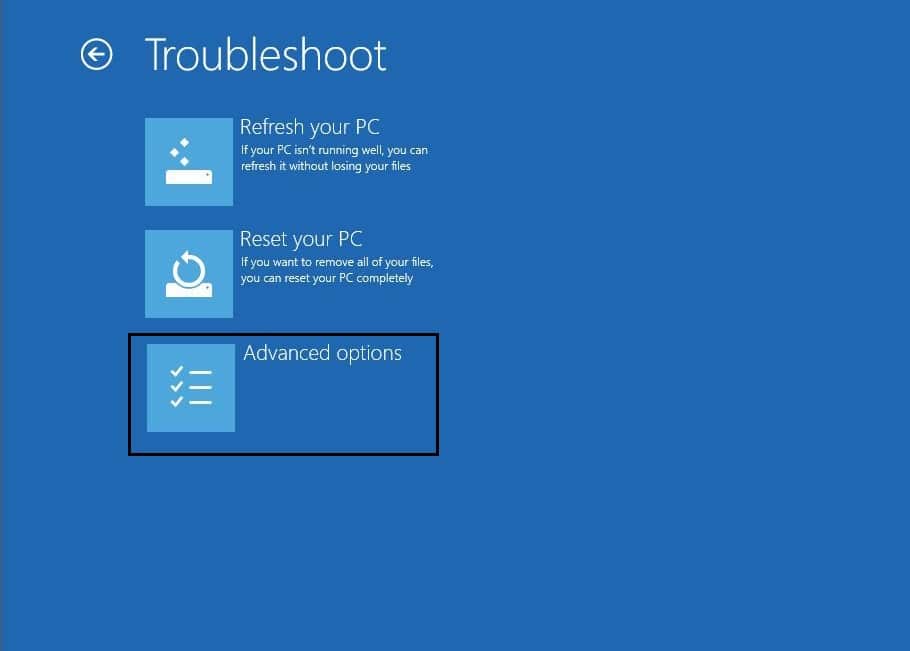
d)Selezionare Prompt dei comandi (con rete) dall'elenco delle opzioni.
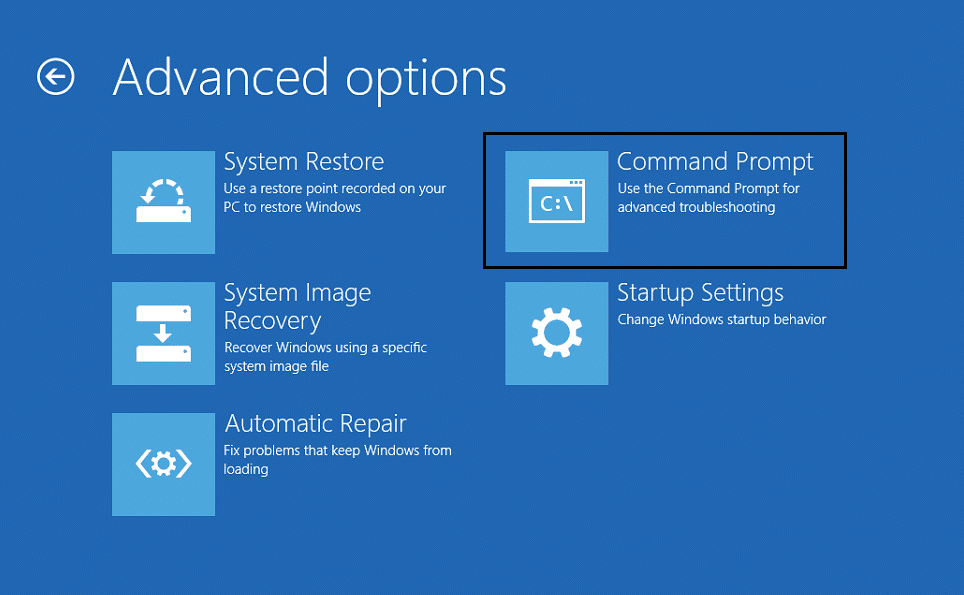
Ora che sai come aprire il prompt dei comandi utilizzando il supporto di installazione di Windows, possiamo continuare con la nostra guida alla risoluzione dei problemi.
Come correggere l'errore di sistema Logonui.exe all'avvio
Metodo 1: eseguire la riparazione automatica/all'avvio
1.Inserire il DVD di installazione di avvio di Windows 10 e riavviare il PC.
2.Quando viene richiesto di premere un tasto qualsiasi per avviare da CD o DVD, premere un tasto qualsiasi per continuare.
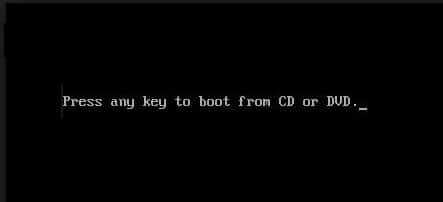
3.Selezionare le preferenze della lingua e fare clic su Avanti. Fai clic su Ripara il tuo computer in basso a sinistra.

4.Nella schermata di scelta di un'opzione, fare clic su Risoluzione dei problemi .
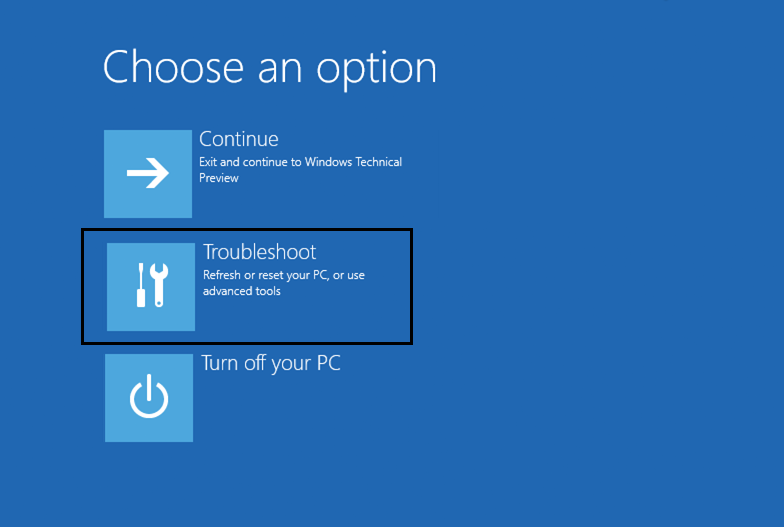
5.Nella schermata Risoluzione dei problemi, fare clic su Opzioni avanzate .
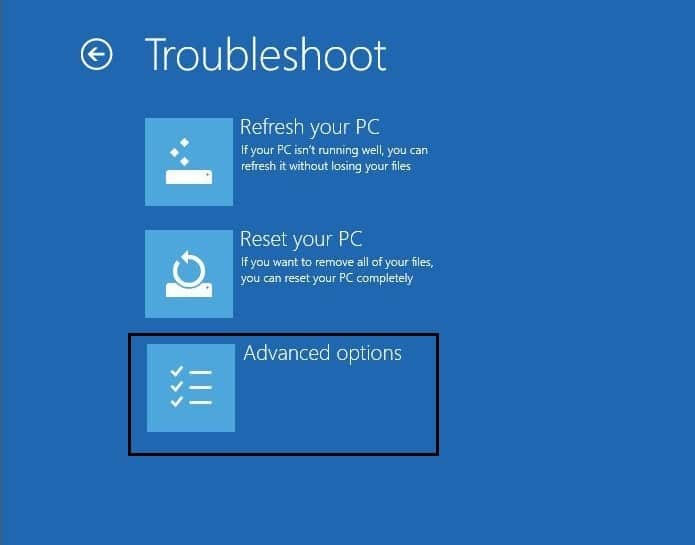
6.Nella schermata Opzioni avanzate, fare clic su Riparazione automatica o Ripristino all'avvio .
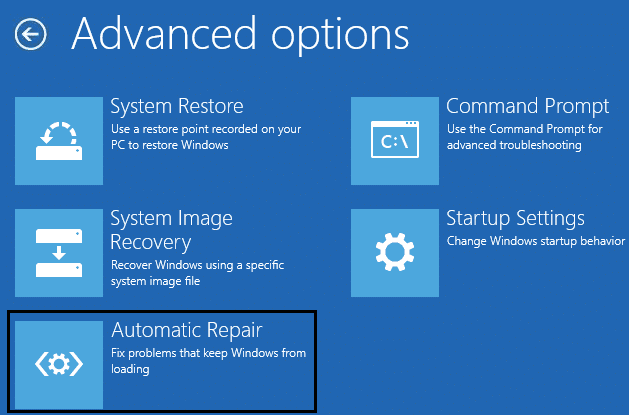
7.Attendere il completamento delle riparazioni automatiche/all'avvio di Windows .
8. Riavvia e hai corretto correttamente l'errore di sistema Logonui.exe all'avvio, in caso contrario, continua.
Inoltre, leggi Come risolvere la riparazione automatica non è stato in grado di riparare il tuo PC.

Metodo 2: eseguire DISM (gestione e manutenzione delle immagini di distribuzione)
1.Aprire il prompt dei comandi utilizzando il metodo sopra.
2. Immettere il seguente comando in cmd e premere invio:
DISM.exe /Online /Pulizia-immagine /RestoreHealth
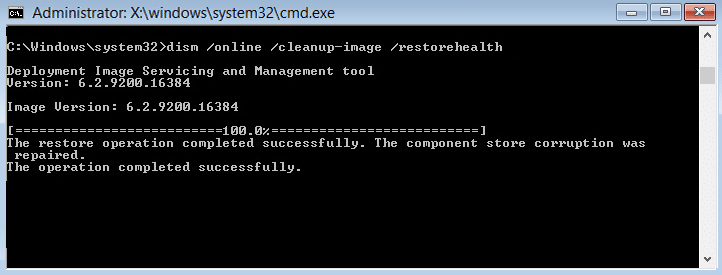
2.Premere Invio per eseguire il comando precedente e attendere il completamento del processo, in genere sono necessari 15-20 minuti.
NOTA: se il comando precedente non funziona, provare quanto segue: Dism /Image:C:\offline /Cleanup-Image /RestoreHealth /Source:c:\test\mount\windows Dism /Online /Cleanup-Image /RestoreHealth /Source:c:\test\mount\windows /LimitAccess
Nota: sostituire C:\RepairSource\Windows con la posizione dell'origine della riparazione (disco di installazione o ripristino di Windows).
3.Dopo il processo DISM, se completo, digita quanto segue nel cmd e premi Invio: sfc / scannow
4.Lascia che il Controllo file di sistema venga eseguito e, una volta completato, riavvia il PC.
Metodo 3: utilizzare Ripristino configurazione di sistema utilizzando la schermata di risoluzione dei problemi
1.Inserire il supporto di installazione di Windows o l'unità di ripristino/Disco di riparazione del sistema e selezionare le preferenze della lingua e fare clic su Avanti
2.Fai clic su Ripara il tuo computer in basso.
3.Ora scegli Risoluzione dei problemi e poi Opzioni avanzate.
4. Infine, fai clic su " Ripristino configurazione di sistema " e segui le istruzioni sullo schermo per completare il ripristino.
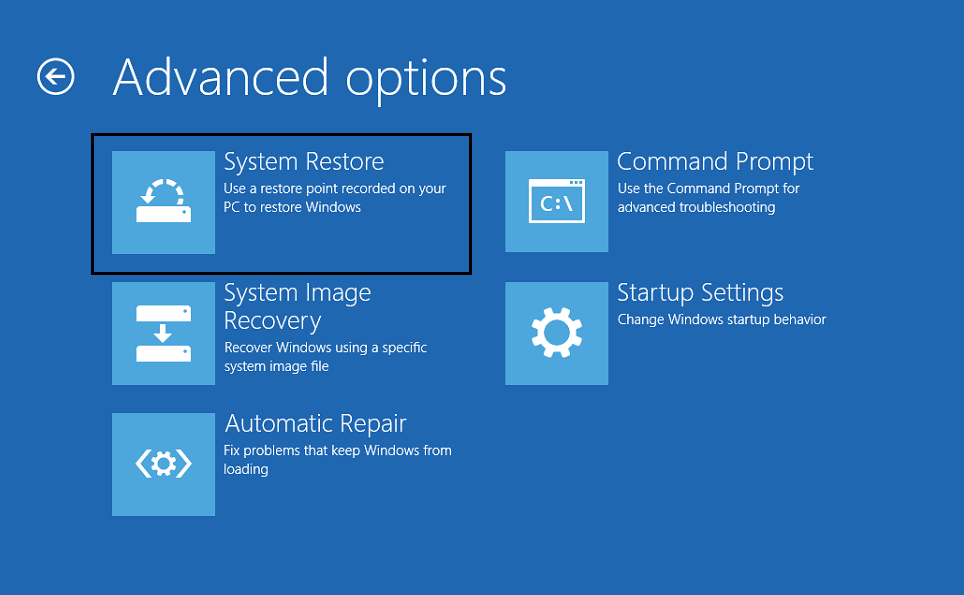
5. Riavvia il PC e questo passaggio potrebbe avere l'errore di sistema Fix Logonui.exe all'avvio, ma in caso contrario continua.
Metodo 4: eseguire System File Checker (SFC) e Check Disk (CHKDSK)
1.Di nuovo vai al prompt dei comandi usando il metodo 1, fai semplicemente clic sul prompt dei comandi nella schermata delle opzioni avanzate.
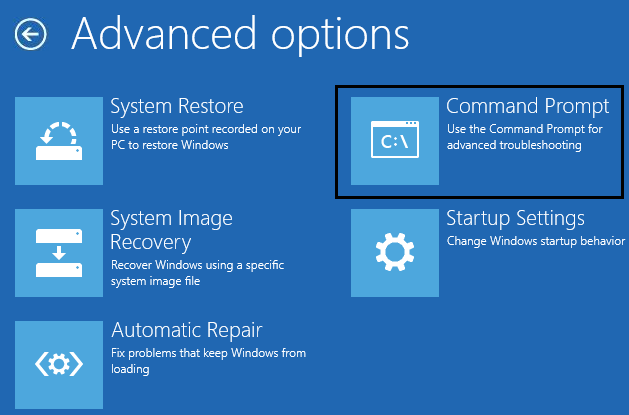
2. Digita il seguente comando in cmd e premi invio dopo ciascuno di essi:
sfc /scannow /offbootdir=c:\ /offwindir=c:\windows chkdsk C: /f /r /x
Nota: assicurati di utilizzare la lettera di unità in cui è attualmente installato Windows
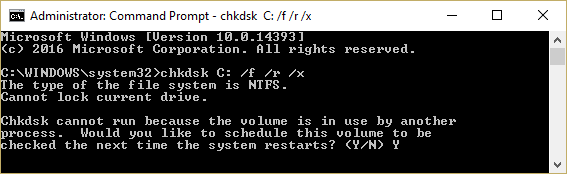
Nota: nel comando sopra C: è l'unità su cui vogliamo eseguire il controllo del disco, /f sta per un flag che chkdsk il permesso di correggere eventuali errori associati all'unità, /r lascia che chkdsk cerchi i settori danneggiati ed esegua il ripristino e /x indica al disco di controllo di smontare l'unità prima di iniziare il processo.
3. Chiederà di pianificare la scansione al prossimo riavvio del sistema, digitare Y e premere invio.
4.Esci dal prompt dei comandi e riavvia il PC.
Metodo 5: ripara il settore di avvio o ricostruisci BCD
1.Utilizzando il metodo sopra, apri il prompt dei comandi usando il disco di installazione di Windows.
2. Ora digita i seguenti comandi uno per uno e premi invio dopo ciascuno di essi:
a) bootrec.exe /FixMbr b) bootrec.exe /FixBoot c) bootrec.exe /RebuildBcd
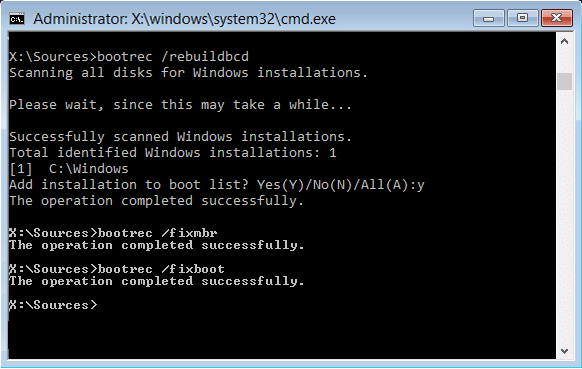
3.Se il comando precedente non riesce, immettere i seguenti comandi in cmd:
bcdedit /esporta C:\BCD_Backup C: avvio del cd attrib bcd -s -h -r ren c:\boot\bcd bcd.old bootrec /RebuildBcd
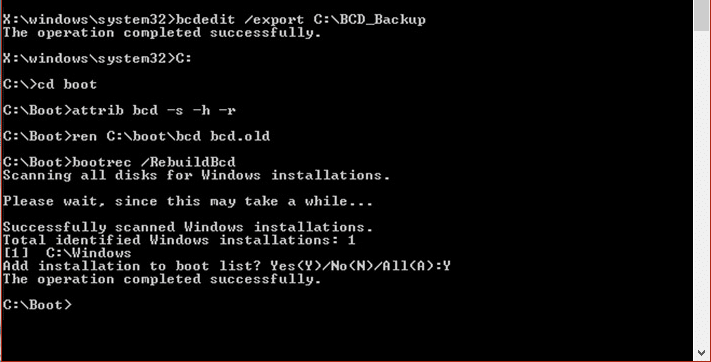
4. Infine, esci dal cmd e riavvia Windows.
5.Questo metodo sembra correggere l'errore di sistema Logonui.exe all'avvio, ma se non funziona per te, continua.
Metodo 6: rinominare la cartella dei file di programma
1.Aprire il prompt dei comandi utilizzando il metodo sopra e digitare il comando seguente:
ren “C:\Programmi” “Programmi-vecchio”
ren “C:\Programmi (x86)” “Programmi (x86)-vecchio”
2. Riavvia il PC normalmente e quindi rimuovi il "-vecchio" dalle cartelle sopra rinominandole nuovamente.
Raccomandato per te:
- Correzione Riavvia il computer per installare il ciclo di aggiornamenti importanti
- Risolto il problema con l'avvio del servizio di dipendenza o del gruppo
- Risoluzione dei problemi Impossibile avviare il servizio del protocollo di risoluzione dei nomi peer
- Fix Windows non è stato in grado di completare il formato
Ecco che hai imparato con successo come correggere l'errore di sistema Logonui.exe all'avvio, ma se hai ancora domande su questa guida, sentiti libero di chiederle nella sezione dei commenti.
